
Windows-skrivebordet er den eneste plattformen uten programvareinstallasjonsprosess for appbutikk-stil. Smarttelefoner, nettbrett, Mac-maskiner og Linux-PCer lar deg raskt installere flere programmer - men dette er mer komplisert på Windows.
Installering av favorittprogrammene dine trenger ikke å innebære nedlasting av installasjonsprogrammet etter installatøren, klikke gjennom veivisere i flere timer. Vi vil dekke noen måter å komme i gang mye raskere.
Installer flere programmer med Ninite
Ninite er populært av en grunn. Det lar deg velge en rekke populære programmer og laste ned et enkelt installasjonsprogram. Kjør det installasjonsprogrammet, og det vil gjøre alt arbeidet - laste ned de enkelte programmene, installere dem i bakgrunnen uten instruksjoner, og til og med unngå verktøylinjer og annen søppelprogramvare under installasjonen. Hvis du setter opp en ny datamaskin, kan Ninite spare deg for mye tid.
Ninites eneste virkelige problem er at den ikke støtter hvert eneste program du vil installere. Ninite støtter noen av de mest populære applikasjonene folk installerer: Chrome, Firefox, Skype, Pidgin, iTunes, VLC, Silverlight, Paint.NET, OpenOffice, Microsoft Security Essentials, µTorrent, Dropbox, Steam, 7-Zip og mer. Dessverre installerer Ninite ikke lenger Flash - Adobe klaget og tvang Ninite til å fjerne støtte for Flash. De vil at brukerne skal laste ned Flash fra det offisielle nettstedet, der de pakker ekstra programvare med den.
Det er ikke mye annet å si om Ninite. Bare velg appene du vil installere, last ned installasjonsprogrammet, kjør det og vent. Ninite kan til og med automatisk oppdatere de installerte appene til de nyeste versjonene i fremtiden hvis du kjører den igjen.
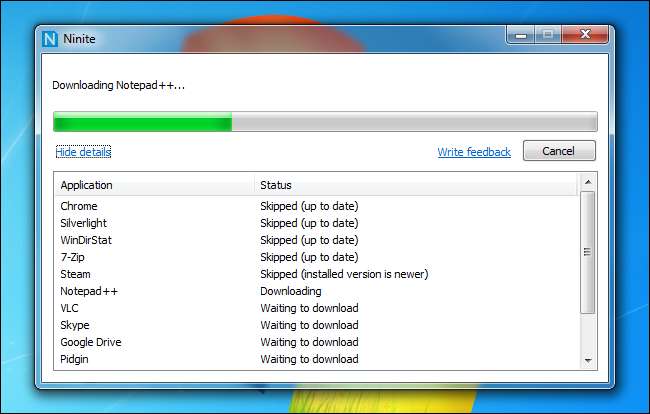
Bruk bærbare apper
I SLEKT: De beste gratis bærbare appene for Flash Drive Toolkit
Å stole på bærbare apper kan spare deg for oppsettstid da appene faktisk ikke trenger å installeres. Du kan plassere dem i en skylagringsmappe som Dropbox eller sikkerhetskopiere dem til en USB-stasjon. Når du vil bruke dem på en ny datamaskin, er det bare å installere din favorittklagringsklient eller koble til USB-stasjonen. Du kan deretter starte applikasjonene og bruke dem uten å installere dem. Riktig opprettet bærbare applikasjoner lagrer konfigurasjonsdataene sine på samme sted, slik at innstillingene dine følger deg fra datamaskin til datamaskin.
For mer informasjon om bærbare applikasjoner, ta en titt på undersøkelsen vår av de beste bærbare applikasjonene du kan laste ned .
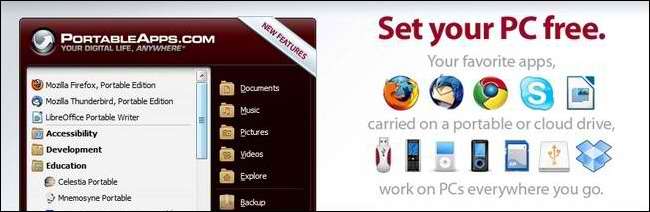
Lag egendefinerte Windows 8 gjenopprettingsbilder
I SLEKT: Hvordan datamaskinprodusenter betales for å gjøre den bærbare datamaskinen verre
Hvis du bruker Windows 8, kan Oppdater PC-funksjonen hjelpe deg med å bevare favorittprogrammene dine når du installerer Windows på nytt. Når du setter opp en ny Windows 8-PC, avinstallerer du bloatware du ikke vil ha og installer favorittapplikasjonene dine. Kjør deretter recimg-verktøyet for å lage et tilpasset gjenopprettingsbilde. Når du bruker alternativet Oppdater PCen din i fremtiden, vil PC-ens systemtilstand gjenopprettes fra det egendefinerte gjenopprettingsbildet. Gjenopprettingsbildet inkluderer ikke dine personlige filer, men det inkluderer alle de installerte stasjonære programmene dine.
Hvis du vil gjenopprette Windows 8-systemet til en ren tilstand i fremtiden, kan du gjøre det også - så lenge du har gjort det Windows 8 installasjonsmedier ligge rundt omkring. Rådføre vår komplette guide for å lage tilpasset gjenopprettingsbilde for mer informasjon .
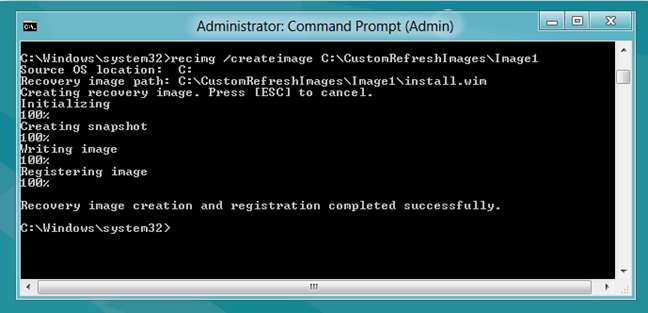
I SLEKT: Hvordan lage din egen Windows 8 installasjons-DVD eller USB
Gjenopprett fra full sikkerhetskopi av systemet
Hvis du ikke bruker Windows 8, kan du få den samme opplevelsen ved å lage en fullstendig sikkerhetskopi av systemet. Sikkerhetskopien inneholder et komplett øyeblikksbilde av systemet ditt, fra alle Windows-systemfiler til installerte drivere, skrivebordsprogrammer og personlige filer. Systembildesikkerhetskopien inneholder med andre ord et øyeblikksbilde av alt på harddisken. Systembildet kan gjenopprettes i fremtiden, og gjenopprette Windows-systemet til samme tilstand som det var da bildet ble opprettet.
Du kan ikke bruke denne funksjonen til å gjenopprette sikkerhetskopier av systembilder på forskjellige datamaskiner, da forskjellene i maskinvare betyr at det vil være problemer med maskinvaredrivere. Men hvis du vil få datamaskinen tilbake til en ren tilstand med favorittprogrammene dine installert i fremtiden, kan det være raskere å gjenopprette systembildet enn å installere Windows og alle andre programmer fra bunnen av.
Windows 7 har integrerte verktøy for lage sikkerhetskopier av systembilder og gjenopprette dem . Windows 8 også inneholder sikkerhetskopieringsverktøyene til Windows 7 , selv om sikkerhetskopier av systembilder er skjult i Windows 8.1 .
I SLEKT: Hvordan lage en sikkerhetskopi av systembildet i Windows 7, 8 eller 10

Å gjenopprette fra et gjenopprettingsbilde eller full sikkerhetskopi av systembildet er fortsatt ikke den ideelle løsningen. Hvis det har gått litt tid siden du opprettet bildet, vil programmene som er installert på bildet være gamle og utdaterte. Du må bruke litt tid på å installere oppdateringer for programmer i stedet for å installere programmene fra bunnen av.
Dessverre vil Windows-skrivebordet sannsynligvis aldri få et integrert system for å enkelt installere applikasjoner og holde dem oppdatert, selv om Mac App Store og Linux-pakkebehandlere viser at det er mulig. Microsoft er mer interessert i å trykke "Moderne apper" i Windows Store på Windows 8.







